Setelah mengenal perintah editing atau dasar pengenalan surpac pada surpac kita lanjutakan tutorial selanjutnya dengan digitizer peta topografi, Pada meja Digitizer :
- tempel peta pada meja egak lurus dengan garis-garis yang ada pada meja digitizer, jika keluar dari garis batas bikin menjadi 2 bagian.
- Buat titik acuan untuk menggambar, dengan mengambil 4 titik koordinar yang mudah, dan urutanya searah dengan putaran jarum jam, dan catat letak koordinatnya.
- Hidupkan meja
Mulai job baru
- Klik Create digitiser tablet initial tablet
Memulai Job Digitizer Surpac - Setelah initial tablet akan muncul select digitizer maksudnya milih alat digitizer yang dipakai, apply
- Muncul perintah klik lower n upper corner. Klik pojok kiri bawah dan kanan atas pada kotak digitizer menu templat (menu yang tertera pada meja gambar).
- Muncul perintah : Masukan 3 (titik yang ke 4 koreksi), Isikan koordinat Y = Norting, X = Easting
- Pada meja gambar klik 4 titik sesuai koordinat yang dimaksud
- Setelah titik ke 4 akan muncul koordinat correction, dan cocokan dengan koordinat yang ke 4. Jika selisih X dan Y masih jauh harus diulangi. Jika sudah Apply.
- Setting sudah selesai tinggal memulai menggambar. Create digitizer start new string Muncul digitizer string atrubute ,, untuk isian String = ( isikan sesuai string yang akan dipakai), Ely = (Isikan sesuai elevasi contur yang akan digambar), Desc = (Isikan keterangan jika itu merupakan titik bor, rumah atau keterangan yang lain) Apply
- Setelah didigitizer string attribute diisi mulai mendititiser dipeta
- Untuk melanjutkan string yang berbeda klik enter atau F2, muncul digitizer string atribute dan isi..
Begitu seterusnya hingga seluruh contur dan keterangan yang ada pada peta didigitasi semua. Dalam proses digitasi walaupun belum selesai semuanya, lebih baik di save As terlebih dahulu agar bila sewaktu-waktu ada halangan data tidak hilang.




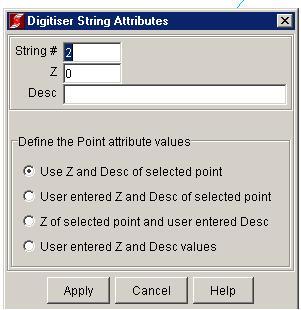



0 komentar:
Post a Comment